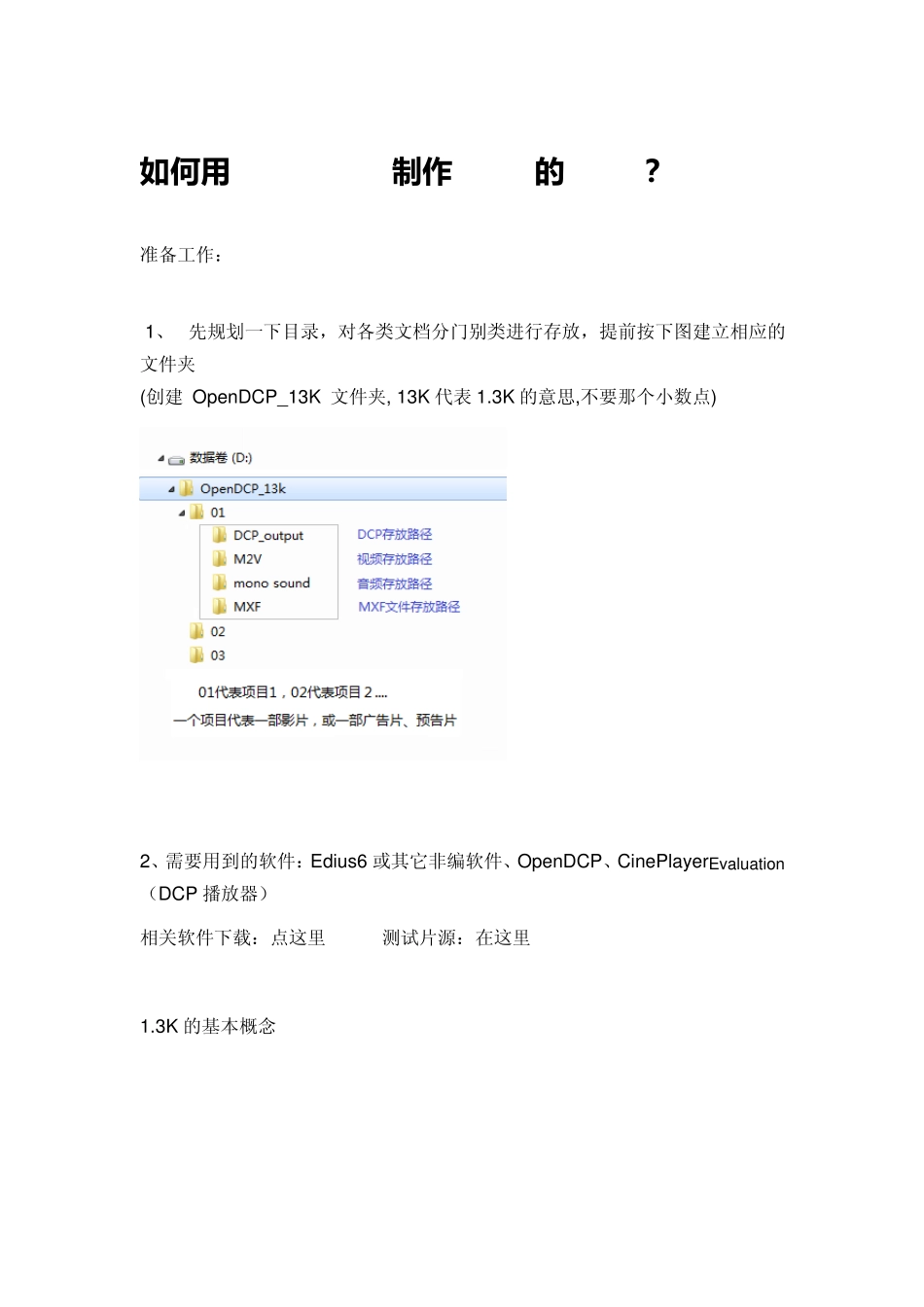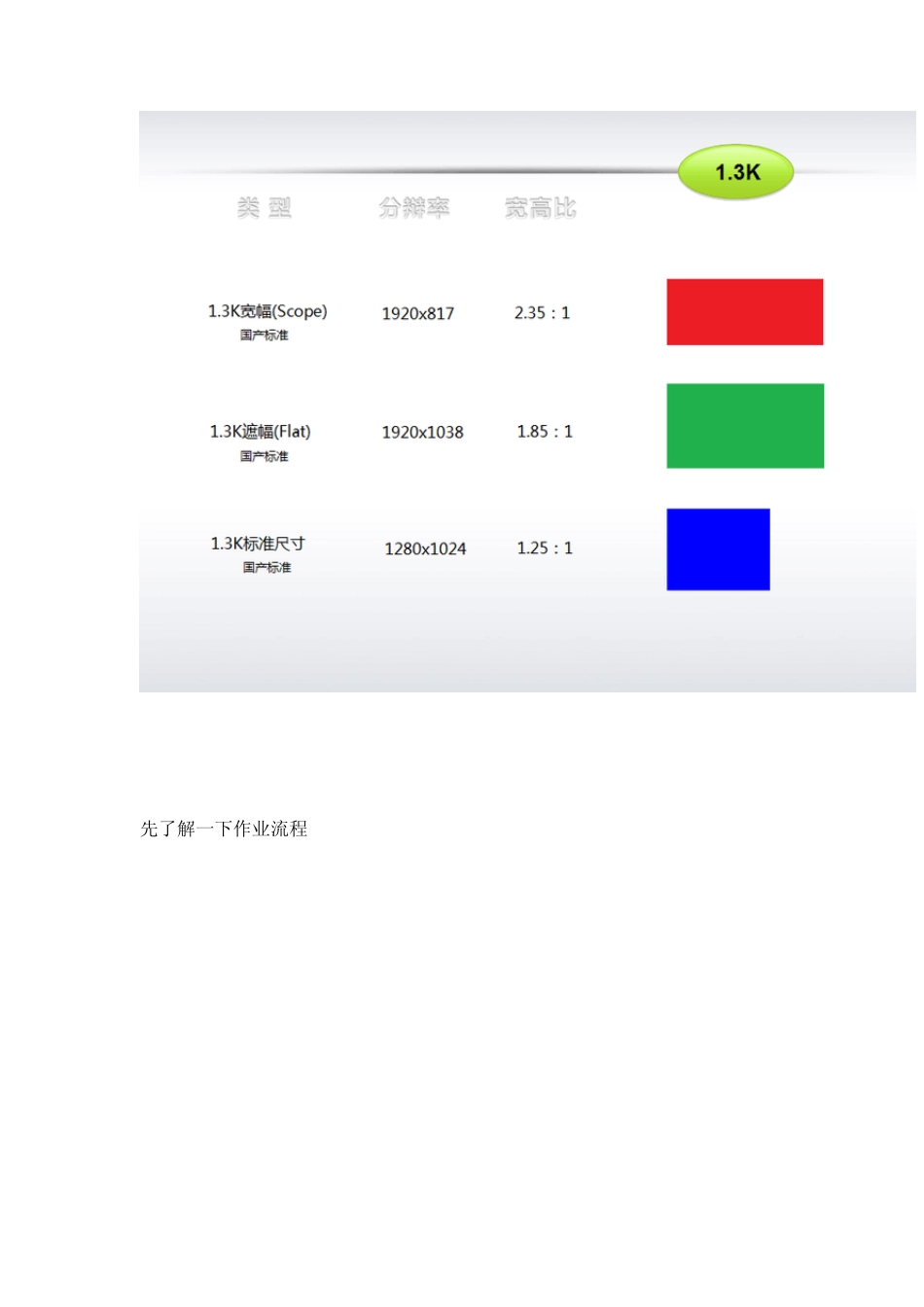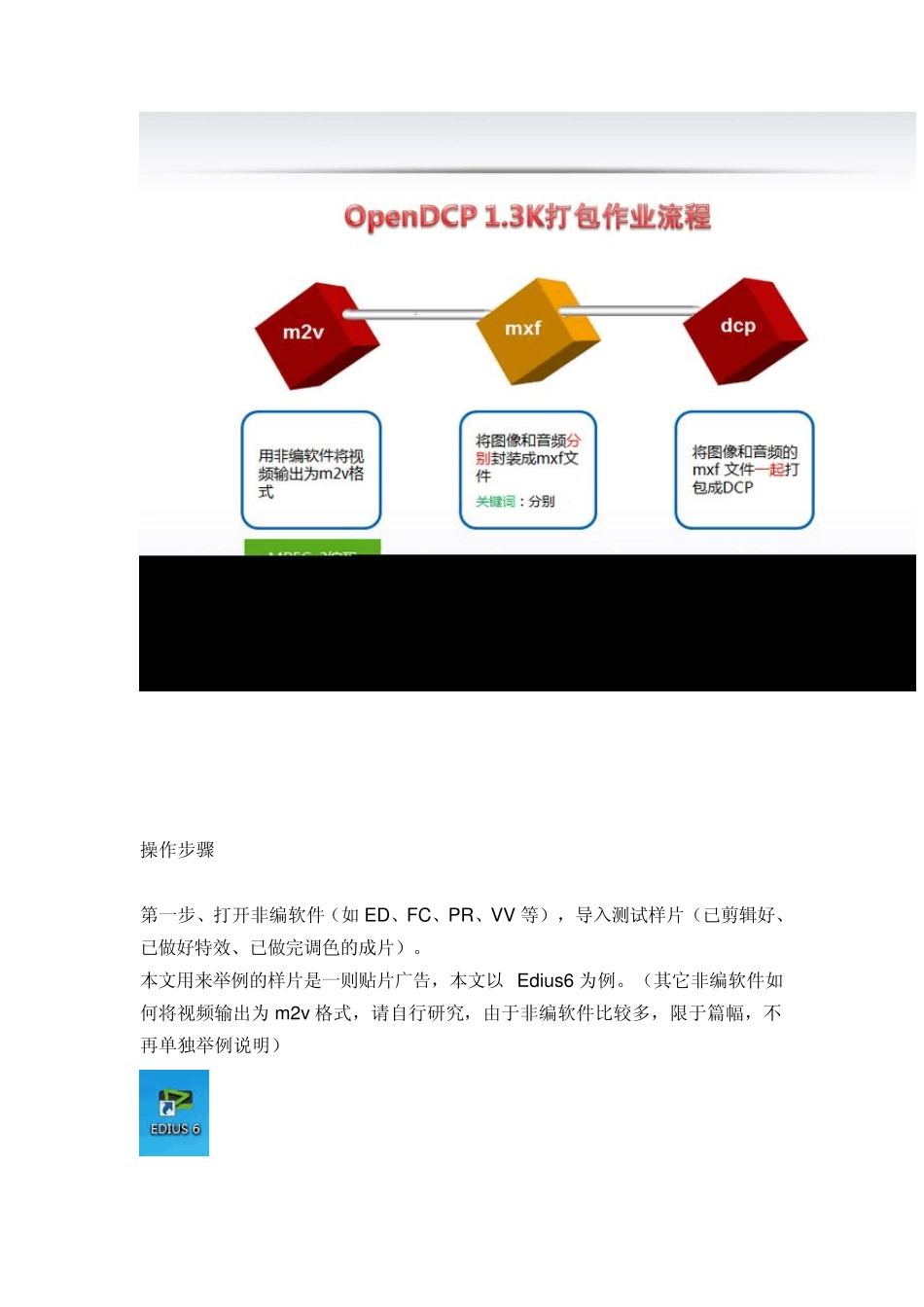如 何用 OpenDCP制作 1.3K的 DCP? 准备工作: 1、 先规划一下目录,对各类文档分门别类进行存放,提前按下图建立相应的文件夹 (创建 OpenDCP_13K 文件夹, 13K 代表 1.3K 的意思,不要那个小数点) 2、需要用到的软件:Edius6 或其它非编软件、OpenDCP、CinePlayerEvaluation(DCP 播放器) 相关软件下载:点这里 测试片源:在这里 1.3K 的基本概念 先了解一下作业流程 操作步骤 第一步、打开非编软件(如 ED、FC、PR、VV 等),导入测试样片(已剪辑好、已做好特效、已做完调色的成片)。 本文用来举例的样片是一则贴片广告,本文以 Edius6 为例。(其它非编软件如何将视频输出为 m2v 格式,请自行研究,由于非编软件比较多,限于篇幅,不再单独举例说明) 1、注意检查一下,样片的视频与音频,在时间线上的出点位置,是否吻合?(末端要对齐) 2、将视频输出为 m2v格式,建议选择“批量输出”(“文件”->“输出”->“批量输出”) 3、选择“MPEG” ->“MPEG2 基本流”,输出格式为 1920x1080 24p(推荐) ,请按下图进行设置 特别提醒:由于Edius 通过MPEG2 基本流的方式,实际输出的音频是16bit,不是24bit,由于16bit 的w av 文件,达不到DCPC 所要求的标准,所以在音频文件的命名上,特意加上16bit 的字样,以示区别。 此处输出的16bit 音频,后面并不采用,不需要用它,先不管它,接下来会专门提取 24bit 的音频,在这一步,我们只需要m2v 的视频。 依照下图进行设置。 质量/速度选“最高品质”,比特率选“VBR”,平均那一栏,输入70M(70000000),最大选80M; 切换到“扩展设置”选页,如果源素材是4:2:0,那么色度格式一栏,请设置为4:2:0(保持默认值);如果源素材是4:2:2,那么这里可以更改为4:2:2,跟源素材保持一致。 特别提醒:如果源素材是4:2:0,输出时,色度格式人为拔高成 4:2:2 的话,这样做出来的 DCP,有些杜比或 GDC 的服务器可能会放不出来。 4、按<确定>,再按左上角的图标 5、再将测试样片的音频单独输出(单独分离音频,提取 24bit 的音频) 输出器必须选 PCM WAVE,音频通道改为(1ch,单通道),采样率为 48KHz,24bit。(必须这样设置!) 6、选择音频保存的文件夹(如 mono sound),取个容易识别的文件名(如:luck-schmuck-audio-24bit),<保存>; 7、然后批量输出,按<输出> 第二步、运行 OpenDCP 软件,开始打包。 1、选择第二...